お気に入りの写真13枚でつくるオリジナルの壁掛けカレンダーWall Calendar(ウォールカレンダー)![]() はスマホからも注文できるし、実用的で使いやすいのでリピートしています。
はスマホからも注文できるし、実用的で使いやすいのでリピートしています。
今回は、マイブックのWall Calendar(ウォールカレンダー)をつくる方法とお得なクーポン情報を口コミします。
当サイト「さくっとふぉとらいふ」は私の体験談をもとに執筆していますが一部のリンクにはアフィリエイト広告が含まれます。詳細はプライバシーポリシーと免責事項をご覧ください。
「Wall Calendar(ウォールカレンダー)」とは?
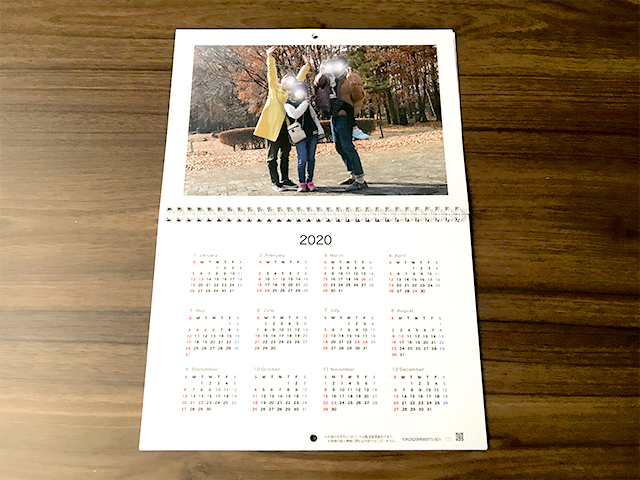
- お気に入りの写真を大きく印刷できてカレンダーも見やすい
- 日本の祝日はもちろん自分や家族の誕生日・記念日も入れられて実用的
- マス目に予定を書き込みやすくスケジュール管理に最適
- スマホからはコメントの入力と確認がやりづらい
- 縦長の写真は不向き
Wall Calendar(ウォールカレンダー)はマイブック![]() のフォトグッズ商品のひとつです。
のフォトグッズ商品のひとつです。
飾りやすいリング式の壁掛けカレンダーでインテリアにも最適。
表紙の年間カレンダー用写真1枚と、1月から12月までの毎月の写真12枚の計13枚を大きく印刷できます。
シンプルなデザインで、マス目が大きいから予定を書き込みやすく、スケジュール管理に大活躍です。
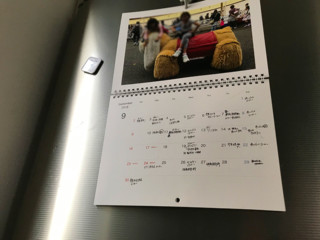
 あいこうら
あいこうら誕生日などの記念日を印刷できるのがオススメポイント!
16文字(8文字2行)まで入力できて追加料金はかかりません。


現在は、「2024年1月始まり」と「2024年4月始まり」の注文を受付中。
いずれも日曜始まりで祝日が表記されます。
[商品価格]
1部1,800円
[配送方法]
ゆうメール(220円)
宅急便(650円)
※ゆうメールは、1冊ご注文の場合のみ選択可能
[支払方法]
クレジットカード決済
コンビニ支払い(前払い・手数料110円)
代金引き換え(手数料385円)
[納期]
3営業日で発送
※2023年11月1日時点の税込価格
より安く!「Wall Calendar(ウォールカレンダー)」をお得に作るには?
はじめてマイブックを利用する場合は初回限定の2つの特典「30%OFFクーポン」「作り直し0円保証」を利用できます。
初回限定特典はお一人様1回1冊限りで、他のクーポンを同時に使用することはできません。


ユーザー登録![]()
![]()
マイブックのメールマガジンに登録![]()
![]()
これまでに、メルマガ限定の「Wall Calendar 500円OFF」や「フォトブック商品10%OFF」クーポンが送られてきました。
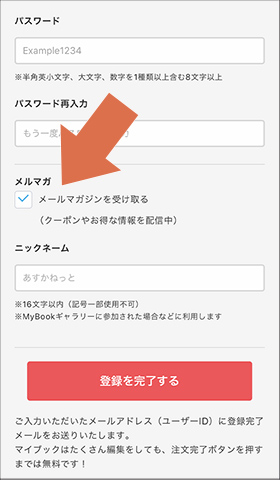
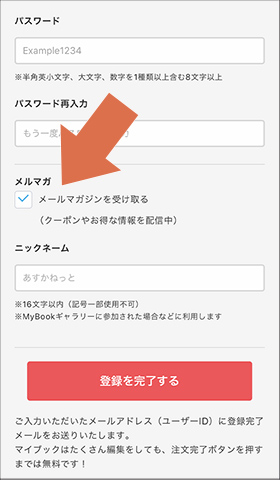
MyBookの公式LINEはこちら![]()
![]()
知っておくと役立つ「Wall Calendar(ウォールカレンダー)」の作り方
ウォールカレンダーを作るにはマイブックのユーザー登録![]()
![]()
登録は無料でできるので事前に済ませておきましょう。
インターネットのつながる環境でスマホ・パソコンからWall Calendar(ウォールカレンダー)![]()
![]()
オンラインで編集操作をおこなうのでWi-Fi接続など通信環境の良い場所で利用を
「2024年1月はじまり」「2024年4月はじまり」のどちらかを選び、写真をアップロードします。 ※あとから追加アップロードも可
一度に最大13枚の写真を登録できるので事前に選別しておくとスムーズです
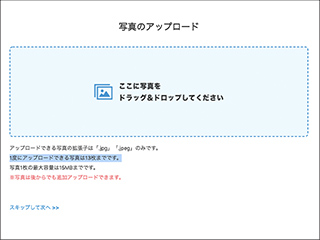
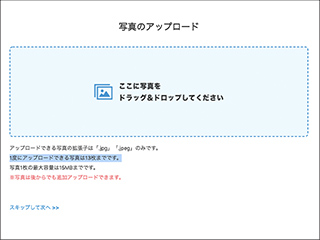
アップロードできる写真の拡張子は「.jpg」「.jpeg」のみです。
カレンダーに印刷する13枚の写真を事前に選んでアルバム(フォルダ)に分類しておくとスムーズ
ウォールカレンダーのレイアウトは横長なので、横構図の写真がおすすめです。


縦構図の写真は上下が切り取られます。
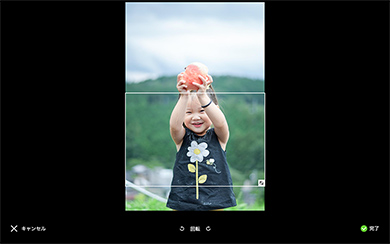
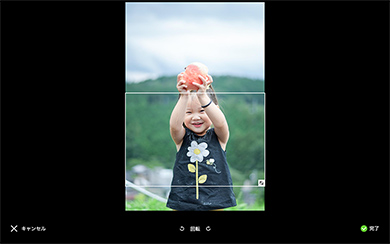
写真をタップすると回転やトリミング、位置の調整が可能です。
明るさや色補正はできません。
ウォールカレンダーに印刷する写真は横構図がおすすめ
暗めの写真は明るさや色合いを他のアプリやソフトで補正を
日付のページはテキストボックスをタップするとコメントを入力できます。
コメントは一行に最大8文字入れられます。フォントは2種類、カラーは18種類の中から選べます。
淡い色は見づらいので濃い色がおすすめです。
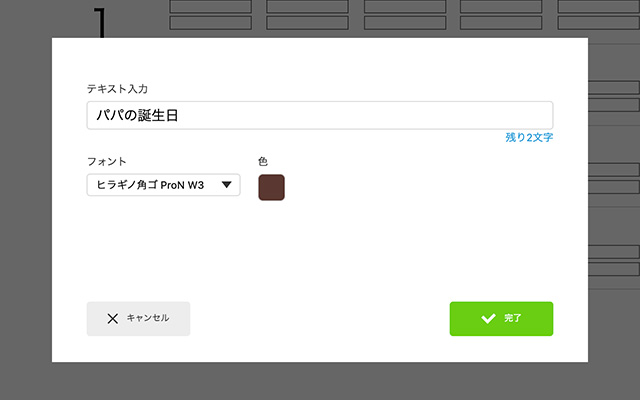
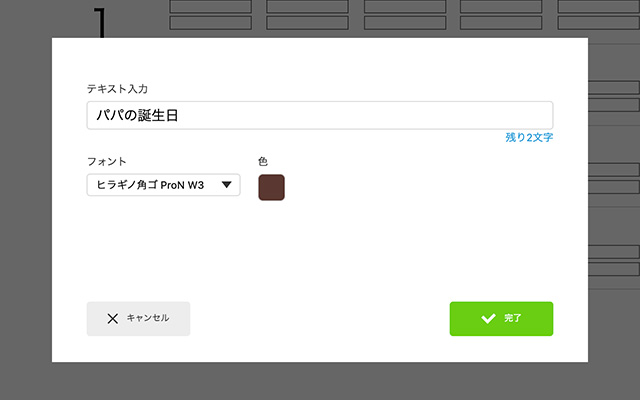
Wall Calendar(ウォールカレンダー)![]()
![]()
拡大して確認できないので誤タップや入力ミスにご注意を。
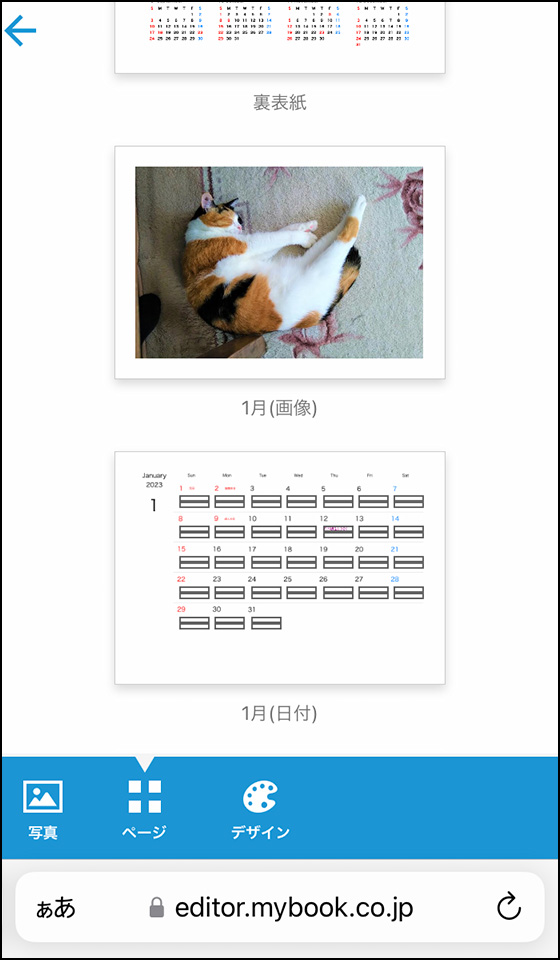
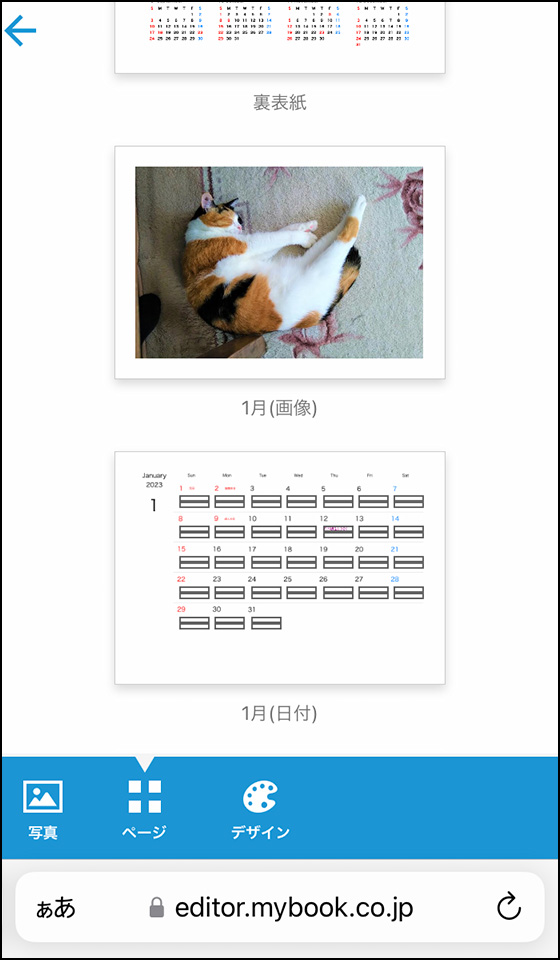
コメントを入力するならパソコンまたは画面サイズの大きいスマホやタブレットが◎
カレンダーに印刷する写真を配置したとき、左上にビックリマーク(!)が表示されることがあります。
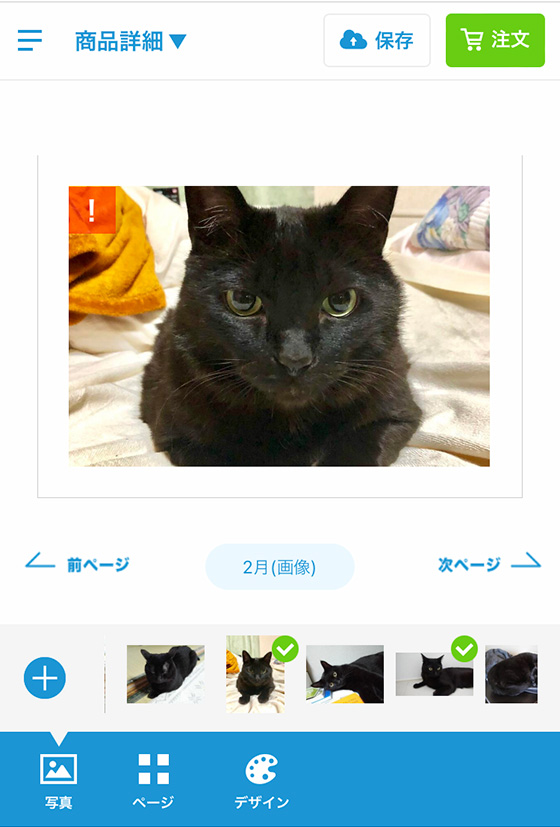
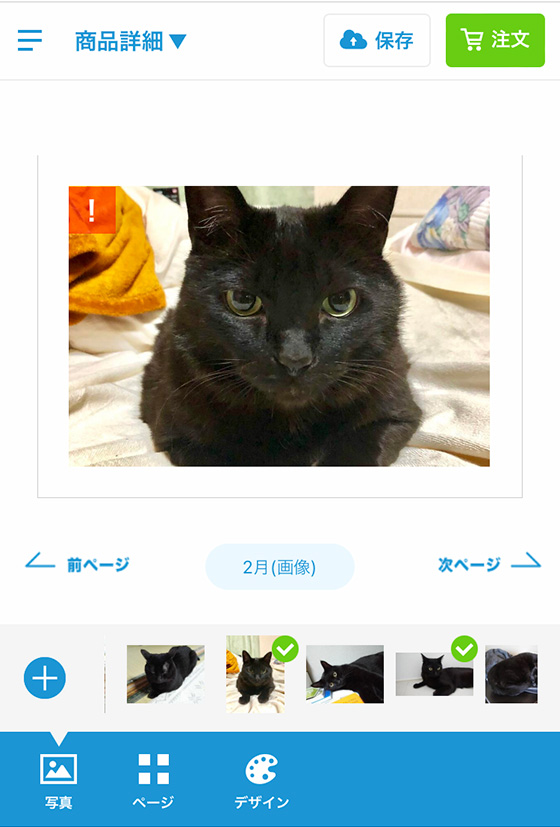
これは、解像度が低い写真への警告です。
きれいに印刷できない可能性があるので、不安であれば他の写真に差し替えましょう。
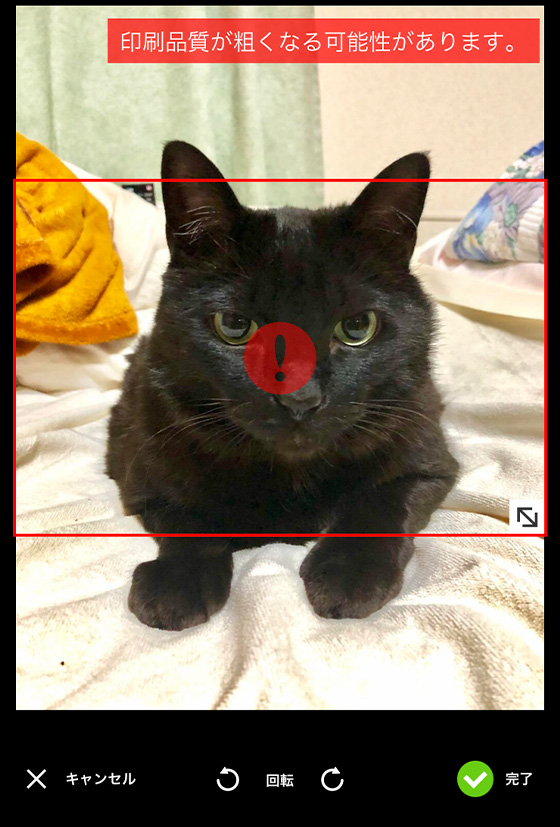
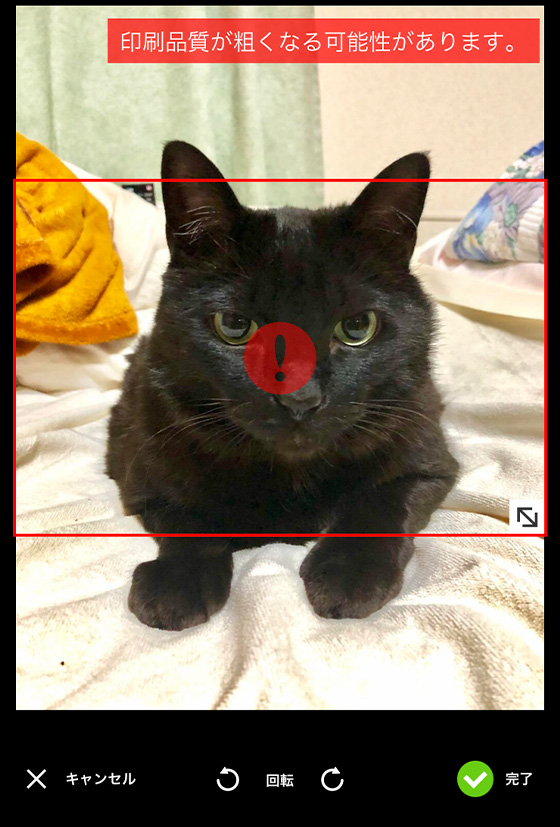
ウォールカレンダーの写真のプリントサイズは「228mm×152mm」と大きめなので、長辺が2,400ピクセル以上ある画像が望ましいです。
私は、前年の毎月のベストショットでWall Calendar(ウォールカレンダー)![]()
![]()
前年の楽しい思い出が蘇るので、毎月1日にカレンダーをめくる瞬間が大好きです。
自宅用はもちろん、ギフトにもぴったりですよ。


